A medida que vaya trabajando con la aplicación, puede ser que tenga la necesidad de crear informes o listados que no están incluidos en la aplicación. Estos informes pueden ser diseñados (desde cero o modificando los existentes) con la herramienta de diseño de informes incluída en GESTWIN.
Una vez diseñados el listado podrá asociarlo a una sección de la aplicación y ejecutarlos directamente desde una opción de menú. Una vez dado de alta el registro del informe éste se mostrará en la opción de menú Inf. externos (si no ha creado ningún informe externo, ésta opción no aparece en el menú).
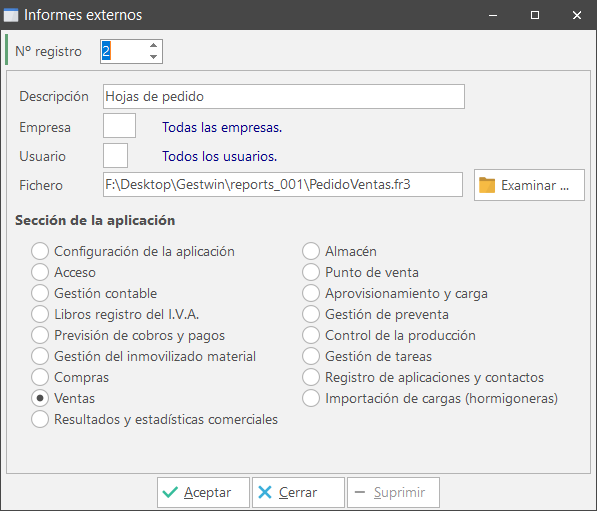
Como sabe, cada registro debe poseer una clave . Debe introdicir una clave para el informe externo.
Introduzca un nuevo numero de registro para el informe externo de empresa si desea efectuar una alta o uno existente para bajas, consultas o modificaciones. El nº de registro es un valor numérico comprendido entre 1 y 9999.
Si el nº de registro introducido no existe en el fichero, las siguientes entradas permanecerán en blanco para ser completadas. Introduzca los datos que se solicitan para el informe externo. Si dicho registro ya existe en el fichero, la aplicación le mostrará la información del informe externo asociado. En este caso, puede modificar el contenido de las entradas -pulsando <Intro> o haciendo clic en el botón Aceptar para guardar los cambios-, o eliminar el registro -pulsado <Alt>+<S> o haciendo clic en el botón Suprimir-.
En este campo debe especificar el nombre con el que quiere que se identifique el listado dentro del menú. Este nombre debe reflejar claramente el propósito del listado al cual se está refiriendo.
Esta entrada es obligatoria y en ella debe especificar :
| a) | La ruta completa y el nombre del fichero de listado. |
| b) | O únicamente el nombre del fichero, en cuyo caso éste deberá estar localizado en alguno de los subdirectorios de reports de Gestwin : |
\Gestwin\reports
\Gestwin\reports_
\Gestwin\reports_<codigo de empresa>
Los ficheros de listado tienen extensión ".fr3". Puede pulsar el botón examinar para localizar dicho fichero.
Especifique el usuario al que estará asociado el impreso. Si deja en blanco este campo, el impreso estará asociado a todos los usuarios.
En este apartado debe seleccionar la sección en la que aparecerá el listado. Las opciones que aparecen en este apartado, dependen de los módulos que tenga instalados (producción, gestión comercial, gestión contable, etc...).